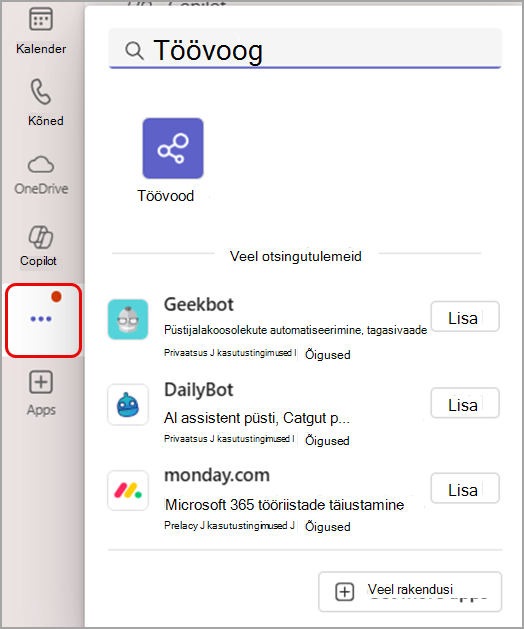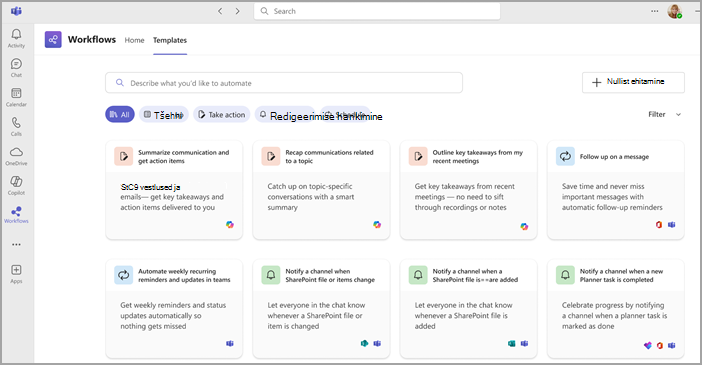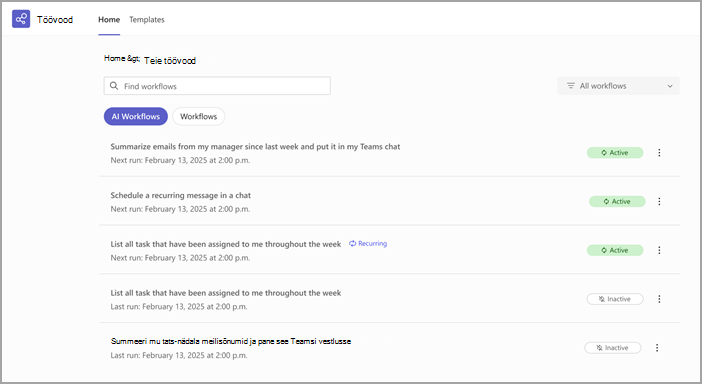Microsoft Teamsi rakenduse Töövood abil on lihtne töövooge häälestada ja hallata. Saate oma töövooge kiiresti luua, otsida ja hallata, et igapäevaseid ülesandeid tõhusalt automatiseerida.
Märkus.: Microsoft Teamsi rakendus Töövood on saadaval avaliku eelvaateprogrammi osana ja võib enne avaliku väljaandmist läbida täiendavaid muudatusi. Sellele ja muudele eelseisvatele funktsioonidele juurdepääsemiseks aktiveerige Teamsi avalik eelvaade.
Töövoogude rakenduse lisamiseks Teamsi on mitu võimalust.
Valige Teamsi vasakus servas Kuva rohkem rakendusi
Töövoogude rakenduse kinnitamiseks hõlpsaks juurdepääsuks paremklõpsake rakendust ja valige Kinnita
Märkus.: Kui rakendust Töövood ei kuvata, on võimalik, et teie asutus pole seda lubanud. Lisateabe saamiseks pöörduge oma administraatori poole.
Juurdepääs töövoogudele tekstvestluste või kanalite kaudu
-
Liikuge Teamsis suvalisse vestlusse või kanalisse, mille jaoks soovite töövoo häälestada.
-
Valige vestluse või kanali nime kõrval rohkem suvandeid
-
Valige Töövood
Juurdepääs töövoogudele sõnumi kaudu
-
Valige
-
Valige Rohkem toiminguid > Loo uus toiming , et avada rakendus Töövood.
Access workflows through the compose box
-
Teamsis vestlusse või kanalisse liikumine.
-
Valige koostevälja kõrval toimingud ja rakendused
Saate luua töövooge mallide põhjal või luua neid algusest peale.
Mallist:
-
Avage rakendus Töövood.
-
Valige avalehe karussellist mall või valige kogu kataloogi sirvimiseks Kõik mallid .
-
Järgige viipasid ja täitke nõutavad väljad, seejärel valige töövoo aktiveerimiseks Salvesta .
Näpunäide.: Malle saate otsida ka avalehe või mallide lehe ülaservas asuva otsinguriba abil. Sisestage mõnda vajalikku töövoogu kirjeldav märksõna ja valige see soovituste hulgast.
Nullist:
-
Valige rakenduses Töövood
-
Valige oma töövoo jaoks päästik ja toiming. Saate neid igal ajal värskendada.
-
Täitke nõutavad väljad ja valige Salvesta.
-
Viie viimatise töövoo vaatamiseks avage rakenduse avalehel oma töövood.
-
Kõigi Teamsi, SharePointi, Power Automate'i ja Copilot-ide töövoogude täieliku loendi avamiseks valige Kuva kõik .
-
Otsinguriba abil saate töövooge märksõnade järgi filtreerida.
-
Töövoogude (standardtoimingute) ja tehtemärkide töövoogude vaadete vaheldumisi aktiveerimine.
Töövoo redigeerimine:
-
Otsige rakenduses Töövood jaotisest Teie töövood üles töövoog, mida soovite redigeerida.
-
Valige Veel toiminguid
-
Värskendage välju vastavalt vajadusele ja valige Salvesta.
Töövoo sisse- või väljalülitamine:
-
Valige oma töövoogudesRohkem toiminguid
Töövoo üksikasjade kuvamine:
-
Mõne töövoo kohta lisateabe saamiseks valige Rohkem toiminguid
Töövoo kustutamine:
-
Valige jaotises Teie töövood töövoo kõrval Rohkem toiminguid
Kaasomaniku lisamine:
-
Avage töövoo üksikasjade leht, liikuge kerides valikuni Omanikud ja lisage kaasomanik, tippides nende nime ja valides selle loendist.